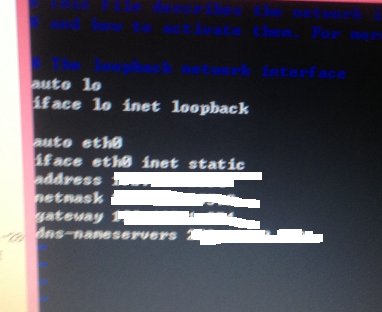1.看ubuntu版本 cat /etc/issue
查看cpu信息 cat /proc/cpuinfo
2.查看内核版本 uname -r
3.机器的位数 uname -a (a表示all,即所有信息,其中64为系统一般是X86-64,32位系统是i386,i686)
4.apt-get -f install (当软件安装不符合依赖关系时,通过-f 来修复依赖关系)
5.查找文件指令: find
例子 find / -name *.py 全盘搜索以.py结尾的文件。因为/为根目录,且没规定深度。
find -maxdepth 1 -name *.py 在本级目录下搜索*.py的文件
find /usr -maxdepth 1 -name *.py 在/usr目录下搜索*.py的文件
应用:想查看某个配置文件,但忘记目录位置,则可以在/底下:
find / -name resolveconf
6.查看文件行数 wc -l /home/test.cvs
7.远程拷贝,即从自己的系统拷贝东西到别的系统中 例子: scp /home/space/music/1.mp3 root@www.cumt.edu.cn:/home/root/others/music
scp /home/space/music/1.mp3 root@192.144.2.21:/home/root/others/music root@表示192.144.2.21的root身份
8.关于看文件的行数、或一个目录下有多少个文件: wc -l /home/text.txt 看文件行数 ls | wc -l 看目录下文件个数。 上一行中|为管道,即前面的输出作为下一行的输入。类似你可以使用: ll | wc -| 你会发现该指令显示的文件个数比ls | wc -l 多三个,多出来的东西为 total ./ 和../
9 看某一个文件的头几行,或末尾几行 head -n /home/text.txt tail -n /home/text.txt
10 将某个文件的1至100000行拷贝到另一个文件中awk 'NR>1&&NR<100000 {print } ' ./source.csv > ./result.csv
11 把一个disk挂载到某个路径下。
mkfs.ext3 /dev/sdb
mkdir ./data
mount /dev/sdb ./data
这里注意的是:格式化文件系统是对分区的概念而言的。若你想把sdb1格式化为ext3文件系统,你应该先fdisk /dev/sdb 来对sdb进行分区,然后对分好的区sdb1进行格式化。而不是先mkfs.ext2 /dev/sdb ,再对sdb进行分区
12 grep -n 'main' ./ceshi.c 则会返回main所在的行号和这一行的内容:
例返回 11:void main(void){
13 cut指令 -d 定界符 -f 输出的内容。另外使用管道grep -n 'main' ./ceshi.c | cut -d : -f 1
则上述输出11。 若-f 2,则输出void main(void){
14sed指令 sed -n '2,10p' ./text.c 输出2到10行,同样可以用>重定位到文件,即sed -n '2,10p' ./text.c > ./cope.c 。这个实现的功能和第10点相同。注意 > 这个符号是用来重新定位输出到文件中,避免输出到屏幕上。 sed '1,10d' ./text.c > ./cope1.c 这个实现的是1至10行delete掉后将剩下的行数输出到cope1.c中。请注意 前一条指令有 -n ,而后一条指令没有参数 -n
14.lsmod 查看当然有哪些模块。rmmod 删除模块。在rmmod之前需要确定该模块没被使用。如
mkfs.pcmfs /dev/sdb1
insmod pcmfs.ko /*若lsmod时没有对应的模块,在此为pcmfs。则用该语句插入模块*/
mount /dev/sdb1 /mnt
则pcmfs模块在被使用。直接使用rmmod会提示错误。需要
umount /dev/sdb1
rmmod pcmfs
15.hexdump指令。以16进制方式产看内容。关键参数
-s 设定开始查看的起始位置 如:-s 4k ; -s 4096 ;-s 0xb000
-C 方便查看
如:
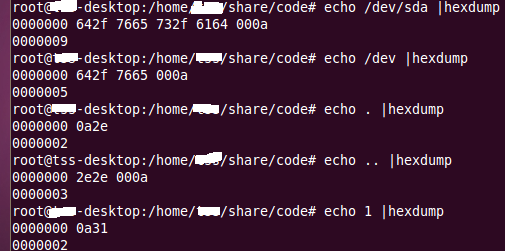
以上echo ...| hexdump 查看...的二进制表示
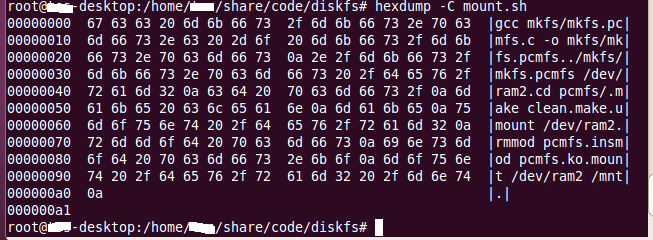
-C 以三列方式看文件的二进制表示,第一列为地址,16进制表示
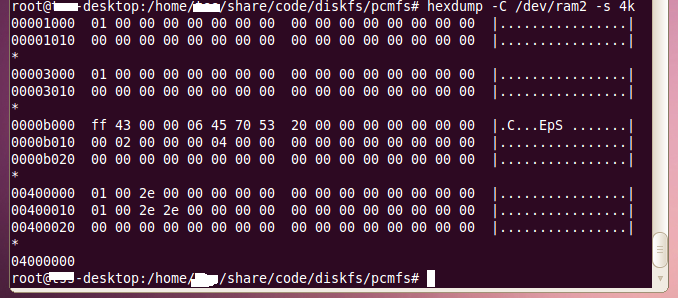
-s 看实际设备的某个起始地址后的数据
16 卸载apt-get install的软件
apt-get remove **
apt-get remove --purge **
apt-get autoremove **
17 将缓存内容写回磁盘 sync,在sync后,再使用查看脏数据所占内存大小指令为:grep Dirty /proc/meminfo
会发现输出sync后,再查看内存脏数据,大小为0kb
18.window和linux文件之间传递会存在tab键等不兼容的问题
方法1:
apt-get install dos2unix
dos2unix filename
方法2:
运行脚本时出现以下错误很可能也是unix dos格式的错误
bash: ./filename: /bin/bash^M: bad interpreter: No such file or directory
解决如下
vi filename
然后通过指令 :set ff? 可以看到dos或者unix的字样,若是dos格式的,那么可以用set ff=unix把文件强制转化成unix格式
19.ls -i dir/ 可以看该dir目录下文件的inode号,ls中的-i显示inode号
20.ls -s dir/ 可以显示dir目录下文件所占的块数目,默认的块是1k来计数,但是可以通过--block-size来指定block大小,我们查看时,block大小一般指定与格式化时的文件系统大小相同。附:查看格式化时block大小:dumpe2fs | grep 'Block size'
21.dd指令指定拷贝的大小
dd if=/dev/hda of=/dev/hdb count=1 bs=512
count=1指定仅拷贝一个块,bs=512指定块大小为512字节
另外,可以指定源文件为zero
dd if=/dev/zero of=/dev/hdb count=1 bs=512
dd指令创建一个100M的空文件
dd if=/dev/zero of=hello.txt bs=100M count=1
dd if=/dev/zero of=hello.txt bs=100M count=1 iflag=direct #iflag为指定读的方式,即input
dd if=/dev/zero of=hello.txt bs=100M count=1 oflag=direct #oflag为指定写的方式,即output
22.通过dmesg来查看内核中printk的信息,该信息在/var/log中
dmesg -c 查看后清除log中信息
dmesg | tail 查看最近一次的输出
23.查看文件的大小
du -h 1.txt 查看1.txt的大小
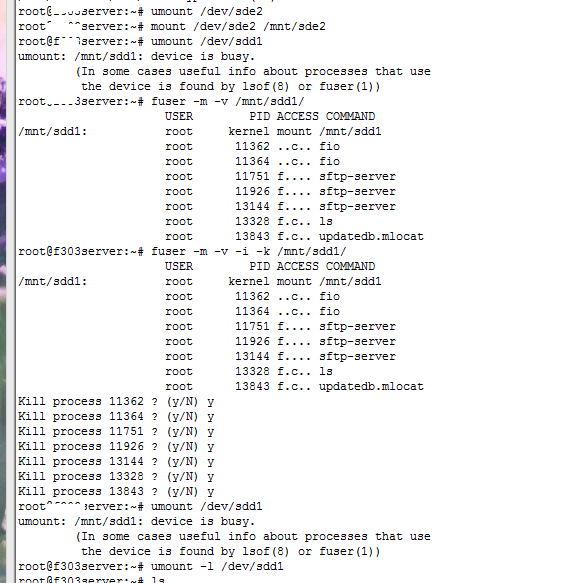

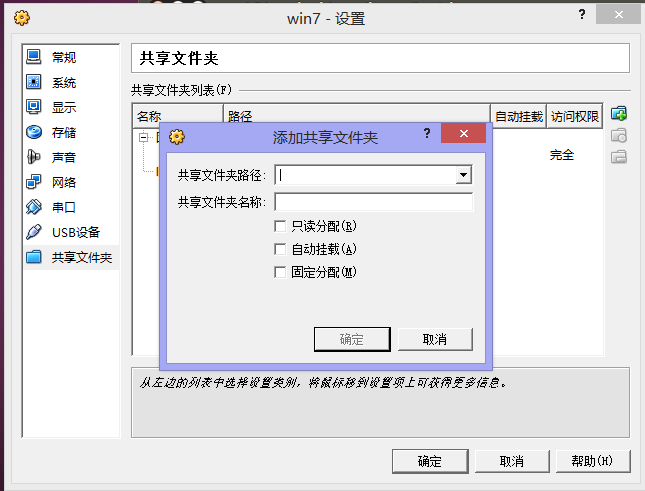
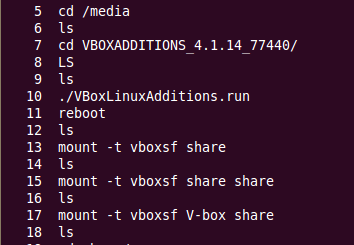
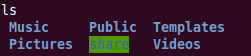
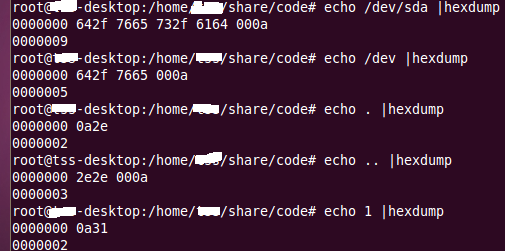
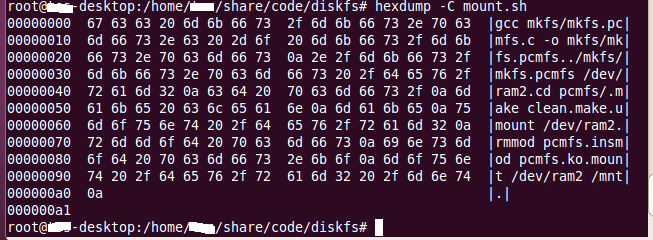
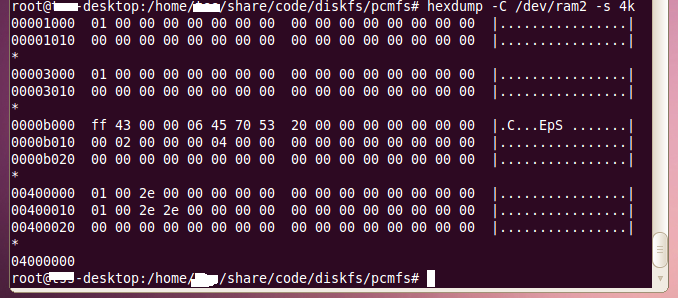
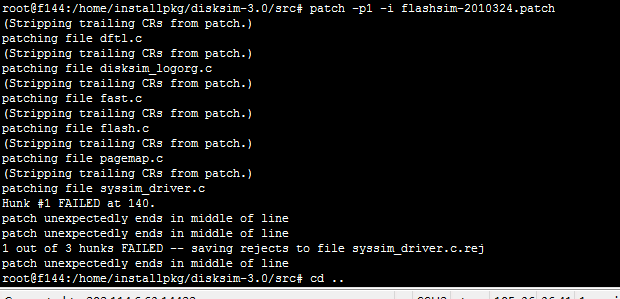
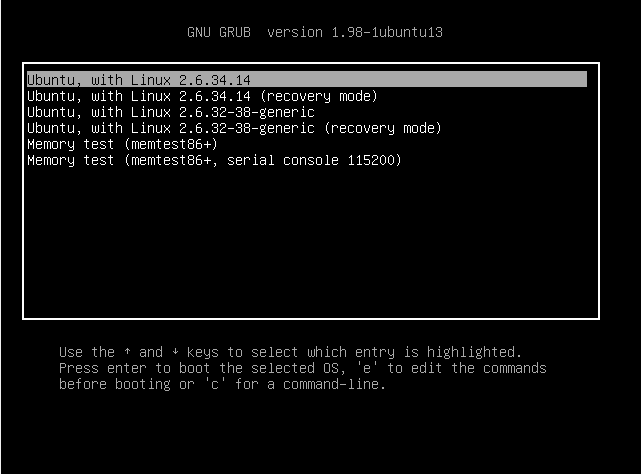
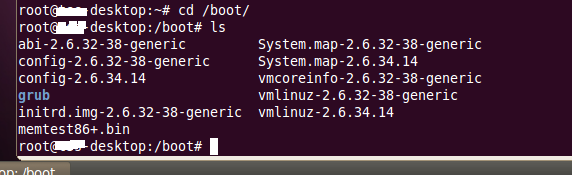
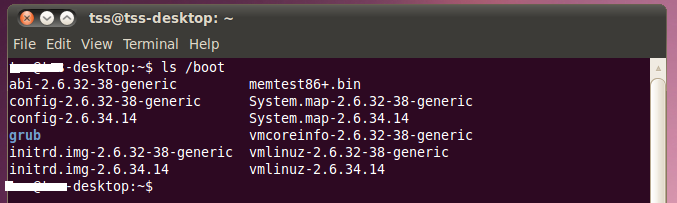
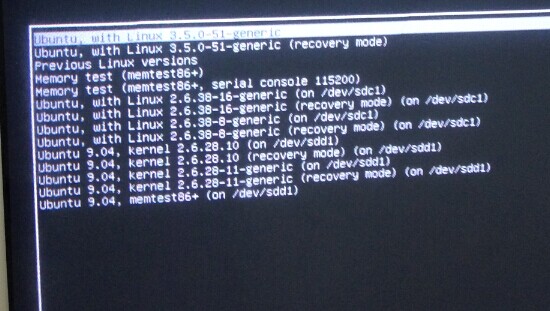 我需要的内核版本是2.6.34.14.这里面没有。
我需要的内核版本是2.6.34.14.这里面没有。